[資料庫]000 – 🍳Sysbench 資料庫壓力測試工具
- 2020 年 12 月 30 日
- 筆記
000 – 🍳Sysbench 資料庫壓力測試工具

sysbench是一個開源的、模組化的、跨平台的多執行緒性能測試工具,可以用來進行CPU、記憶體、磁碟I/O、執行緒、資料庫的性能測試。目前支援的資料庫有MySQL、Oracle和PostgreSQL。以下操作都將以支援MySQL資料庫為例進行。
1. Linux 上安裝 sysbench 工具
- 安裝方式有兩種,一種是通過
yum/apt等來安裝,另一種自己下載源碼包來安裝,筆者這裡採用的是centos,採用yum安裝 sysbench的源碼包下載地址: //sourceforge.net/projects/sysbench ,採用源碼安裝的可轉這裡- 通過
yum安裝如下:- 設置
yum repo倉庫
- 設置
curl -s //packagecloud.io/install/repositories/akopytov/sysbench/script.rpm.sh | sudo bash
- 安裝
sudo yum -y install sysbench
- 安裝完檢查是否成功
sysbench –version
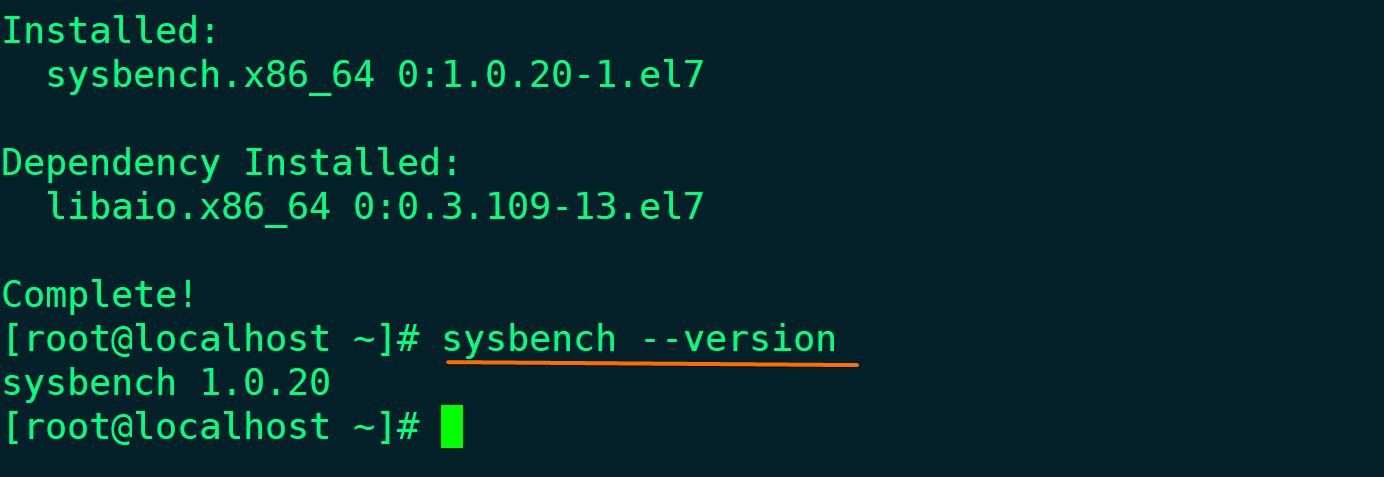
2. 資料庫測試用例準備
- 我們這裡測試的是
MySQL,首先我們在資料庫創建一個專門用來測試的庫test_db
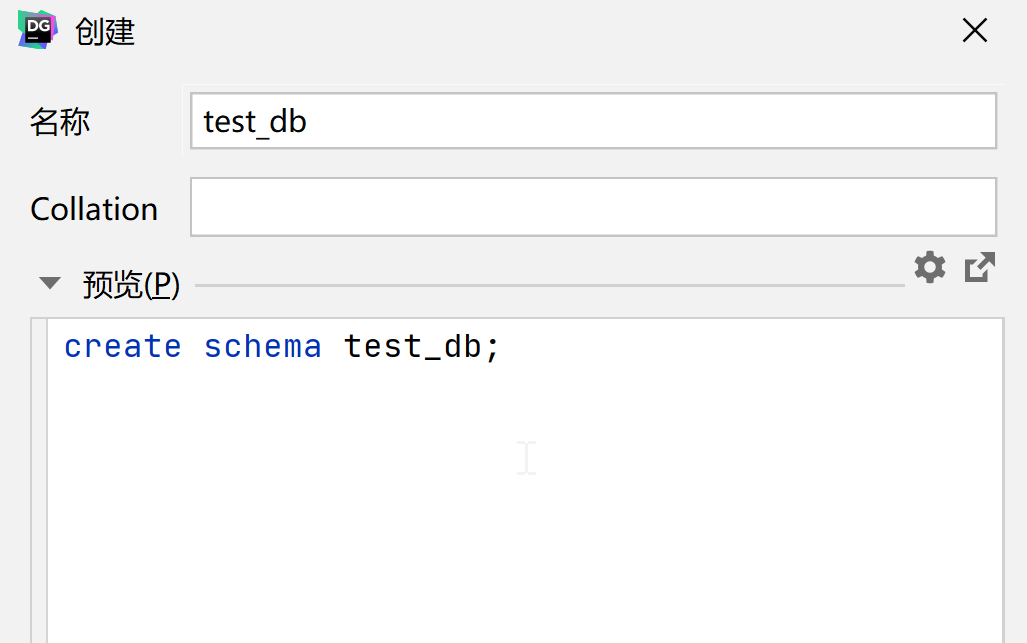
- 通過
sysbench創建20個測試表,每個表中創建100萬數據,再通過10個執行緒對測試庫發起訪問,持續5分鐘,對其進行壓測
3. sysbench 構建表與數據
- 執行下面命令準備數據
sysbench –db-driver=mysql –time=300 –threads=10 –report-interval=1 –mysql-host=192.168.56.10 –mysql-port=3306 –mysql-user=root –mysql-password=root –mysql-db=test_db –tables=20 –table_size=1000000 oltp_read_write –db-ps-mode=disable prepare
- 上面命令的參數說明:
--db-driver=mysql: 表示資料庫的驅動類型,我們使用的是MySQL所以填mysql,如果使用Oracle則填寫相應的oracle--time=300: 這個參數表示持續訪問的時間 300秒--threads=10: 表示使用10個執行緒模擬並發訪問--report-interval=1: 表示每隔一秒輸出以此壓測情況--mysql-host=192.168.56.10 --mysql-port=3306 --mysql-user=root --mysql-password=root: 這一塊的配置,就是基本的資料庫鏈接資訊,指定資料庫IP,埠,帳號密碼--mysql-db=test_db --tables=20 --table_size=1000000: 這三個參數設置,表示指定測試的庫為test_db, 同時在這個庫中構建20個表,並且每個表中構建出 100萬條測試數據,表的名字會類似sbtest1,sbtest2這種格式oltp_read_write: 表示執行oltp資料庫的讀寫測試--db-ps-mode=disable: 禁止ps模式prepare: 表示按照命令設置去構建出我們的數據,也就是對前面所有命令的執行方案
4. 全方位測試
1. 綜合讀寫測試
- 測試資料庫的綜合讀寫
TPS,使用oltp_read_write模式
sysbench –db-driver=mysql –time=300 –threads=10 –report-interval=1 –mysql-host=192.168.56.10 –mysql-port=3306 –mysql-user=root –mysql-password=root –mysql-db=test_db –tables=20 –table_size=1000000 oltp_read_write –db-ps-mode=disable run
注意:命令最後不再是 之前的 prepare,這裡是 run ,表示運行壓測,前面的是準備數據
- 效果
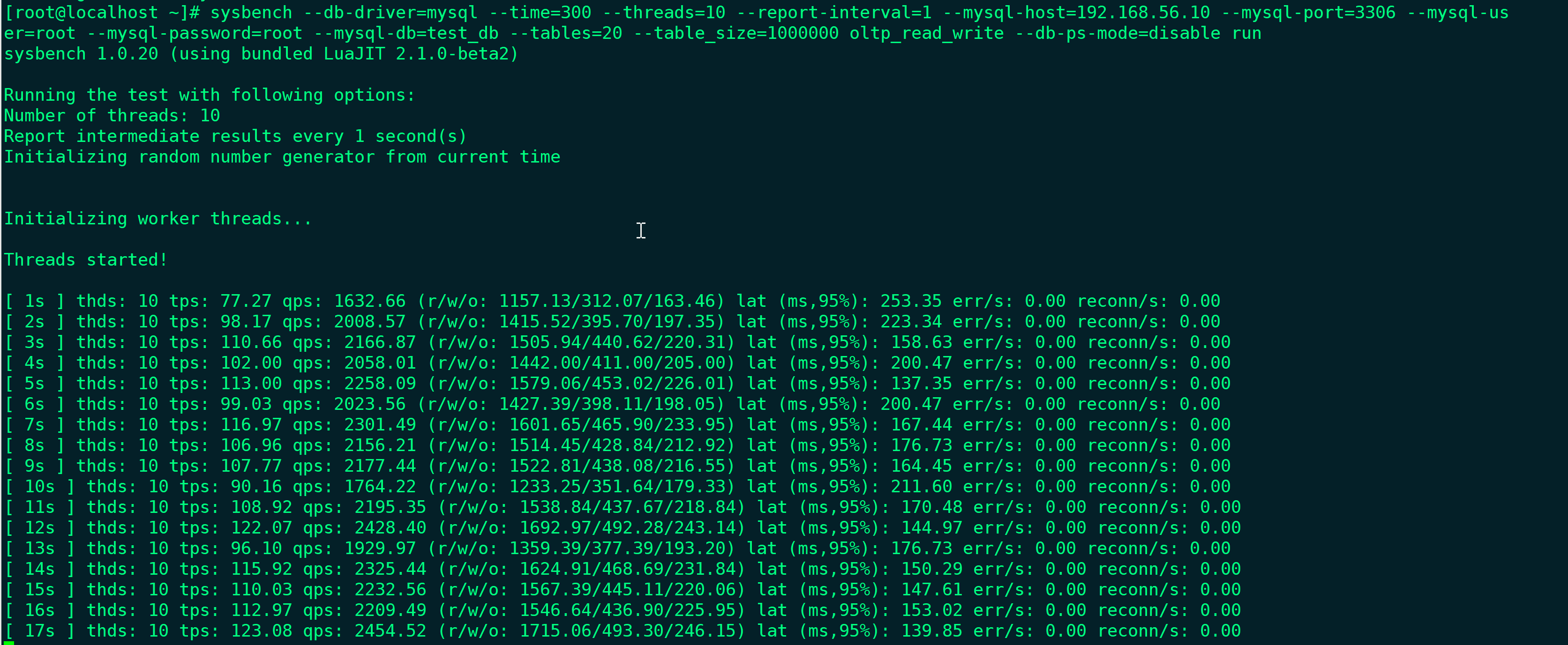
- 上面是直接輸出到控制台,我們也可以將其全部記錄在文件中,通過管道,
| tee /tmp/mysysbench.log整個命令如下:
sysbench –db-driver=mysql –time=300 –threads=10 –report-interval=1 –mysql-host=192.168.56.10 –mysql-port=3306 –mysql-user=root –mysql-password=root –mysql-db=test_db –tables=20 –table_size=1000000 oltp_read_write –db-ps-mode=disable run | tee /tmp/mysysbench.log
2. 只讀性能測試
- 測試資料庫的只讀性能,使用
oltp_read_only模式,命令如下:
sysbench –db-driver=mysql –time=300 –threads=10 –report-interval=1 –mysql-host=192.168.56.10 –mysql-port=3306 –mysql-user=root –mysql-password=root –mysql-db=test_db –tables=20 –table_size=1000000 oltp_read_only –db-ps-mode=disable run
- 結果:
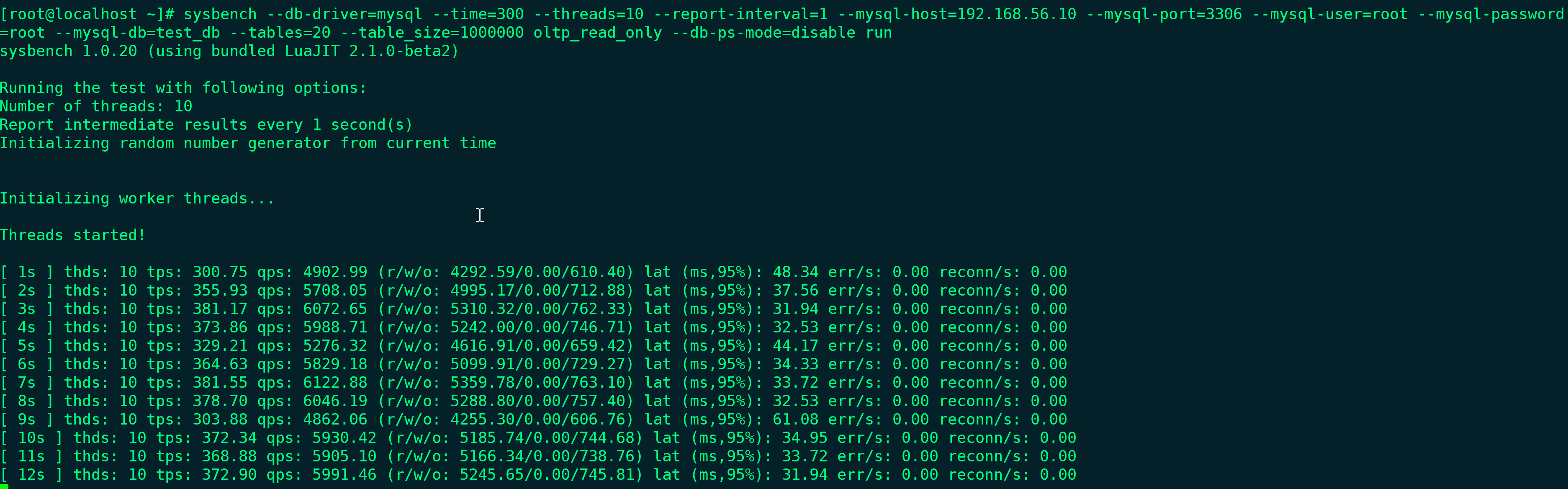
- 如果要輸出到文件如上
3. 刪除性能測試
- 測試資料庫的刪除性能,使用模式:
oltp_delete,命令如下:
sysbench –db-driver=mysql –time=300 –threads=10 –report-interval=1 –mysql-host=192.168.56.10 –mysql-port=3306 –mysql-user=root –mysql-password=root –mysql-db=test_db –tables=20 –table_size=1000000 oltp_delete –db-ps-mode=disable run
4. 更新索引欄位測試
- 測試資料庫的更新索引欄位的性能,使用模式:
oltp_update_index, 命令如下:
sysbench –db-driver=mysql –time=300 –threads=10 –report-interval=1 –mysql-host=192.168.56.10 –mysql-port=3306 –mysql-user=root –mysql-password=root –mysql-db=test_db –tables=20 –table_size=1000000 oltp_update_index –db-ps-mode=disable run
5. 更新非索引欄位測試
- 測試資料庫中更新非索引欄位的性能,使用模式:
oltp_update_non_index, 命令如下:
sysbench –db-driver=mysql –time=300 –threads=10 –report-interval=1 –mysql-host=192.168.56.10 –mysql-port=3306 –mysql-user=root –mysql-password=root –mysql-db=test_db –tables=20 –table_size=1000000 oltp_update_non_index –db-ps-mode=disable run
6. 插入性能測試
- 測試資料庫的數據插入性能,使用模式:
oltp_insert,命令如下:
sysbench –db-driver=mysql –time=300 –threads=10 –report-interval=1 –mysql-host=192.168.56.10 –mysql-port=3306 –mysql-user=root –mysql-password=root –mysql-db=test_db –tables=20 –table_size=1000000 oltp_insert –db-ps-mode=disable run
7. 寫入性能測試
- 測試資料庫的寫入性能,使用模式:
oltp_write_only, 命令如下:
sysbench –db-driver=mysql –time=300 –threads=10 –report-interval=1 –mysql-host=192.168.56.10 –mysql-port=3306 –mysql-user=root –mysql-password=root –mysql-db=test_db –tables=20 –table_size=1000000 oltp_write_only –db-ps-mode=disable run
8. 清理數據
- 前面命令進行了各種測試,在測試完之後我們可以通過下面的
cleanup命令來清除構建的測試數據
sysbench –db-driver=mysql –time=300 –threads=10 –report-interval=1 –mysql-host=192.168.56.10 –mysql-port=3306 –mysql-user=root –mysql-password=root –mysql-db=test_db –tables=20 –table_size=1000000 oltp_read_write –db-ps-mode=disable cleanup
9. 壓測結果分析
- 通過上面的命令我們可以全方位的得到測試的結果,我們直接每個一秒輸出一次結果,在控制台會輸出類似下面的東西:
[ 31s ] thds: 10 tps: 350.35 qps: 5575.50 (r/w/o: 4874.81/0.00/700.69) lat (ms,95%): 36.89 err/s: 0.00 reconn/s: 0.00
-
我們來解釋一下其中的含義,首先
[31s]表示這是在第31秒的時候輸出的一段壓測統計結果,其他欄位如下:thds:10: 表示當前有10個執行緒正在壓測tps:350.35: 表示當前每秒執行了350.35個事務qps:5575.50: 表示當前每秒可以執行5575.50個請求(r/w/o: 4874.81/0.00/700.69): 表示在每秒5575.50個請求中,有4874.81個讀請求,0.00個寫請求,700.69個其他請求,其實就是對qps的細化lat (ms,95%): 36.89:表示 95% 的請求的延遲都在36.89 毫秒以下err/s: 0.00 reconn/s: 0.00:表示有0個請求失敗,發生了0次的網路重連
-
在壓測結束後會輸出一個總的壓測結果,如下:
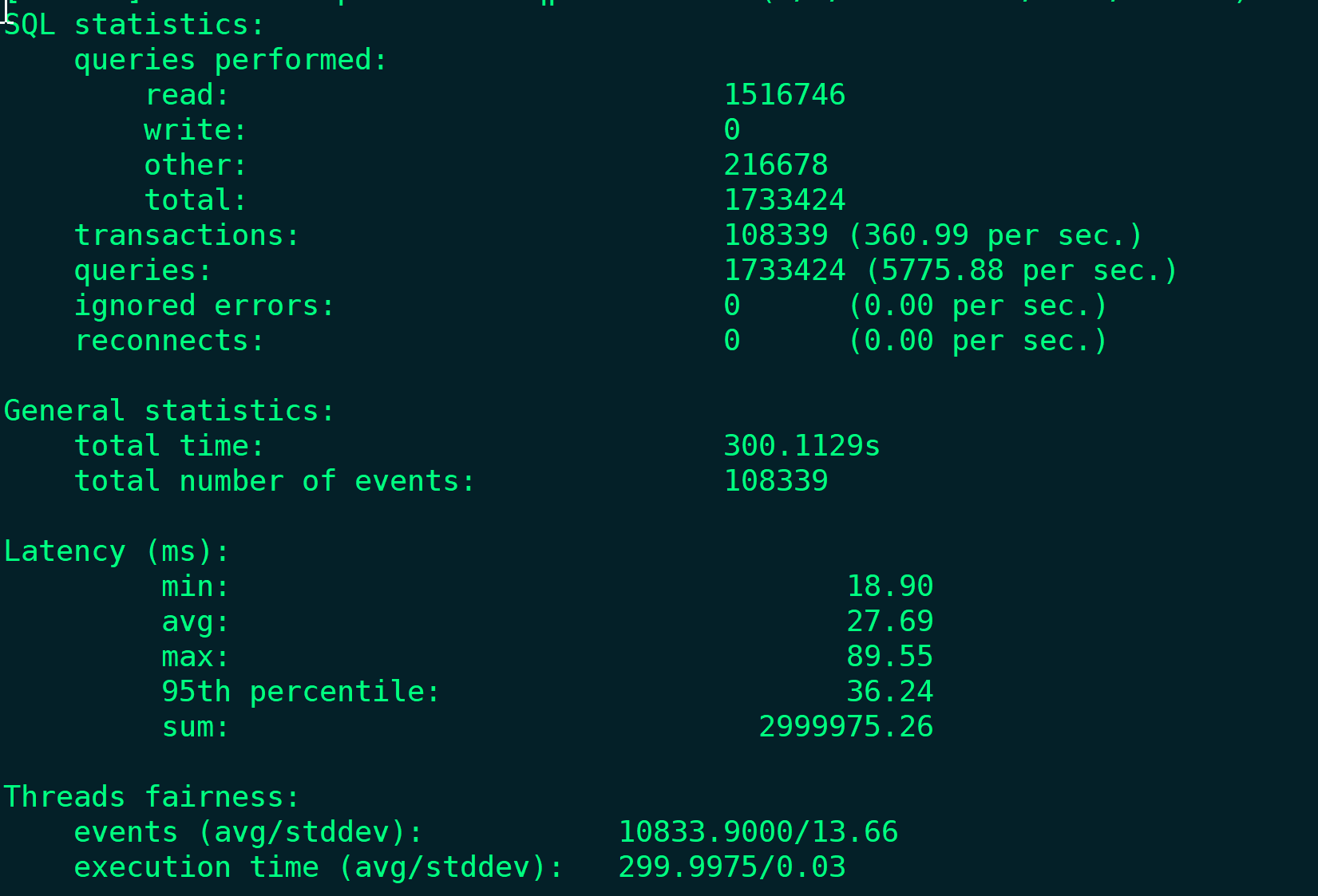
- 其中的參數的解釋:
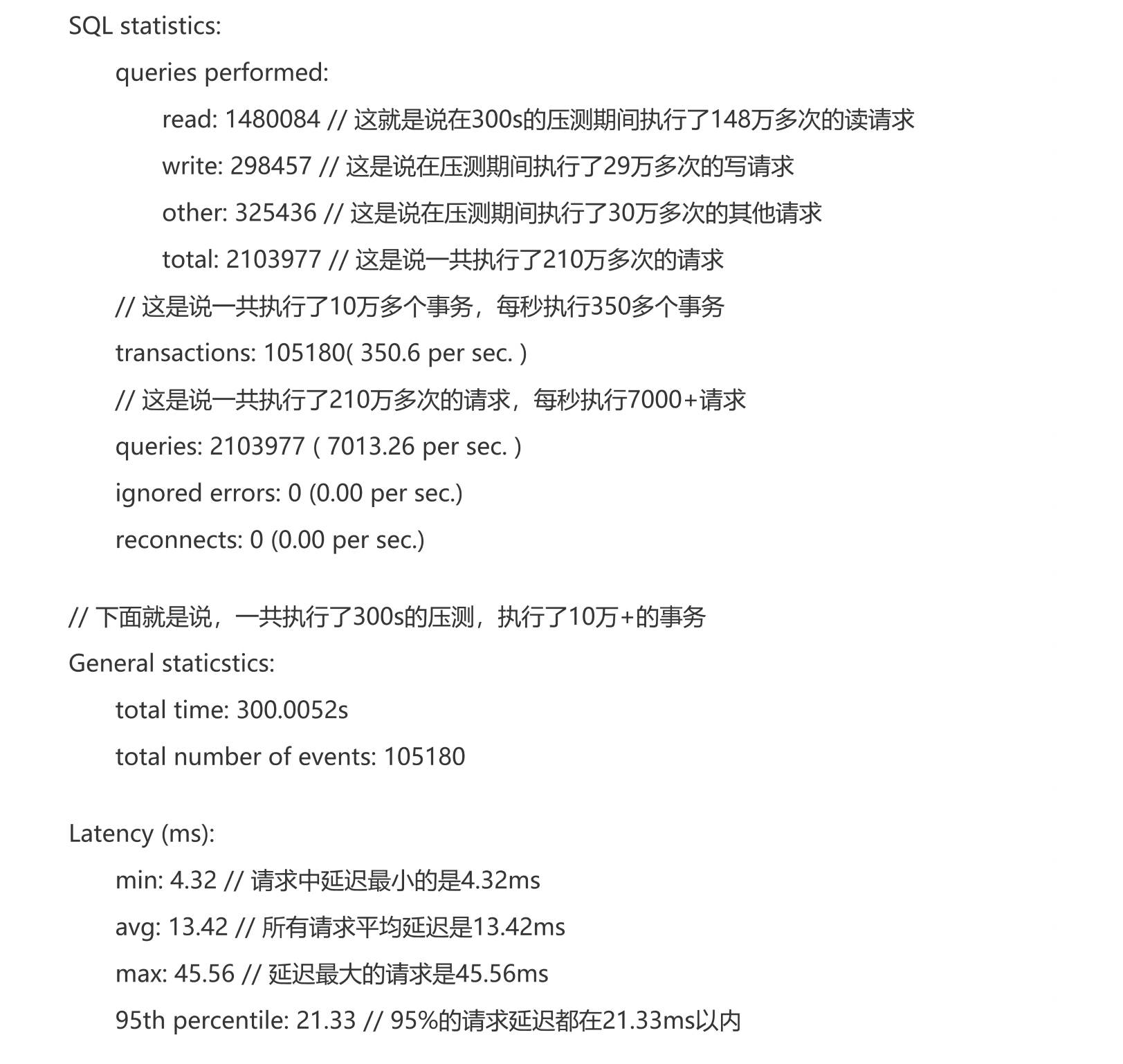
10. 常用監控命令
- 在壓測過程中我們要時刻關注伺服器的
CPU、磁碟I/O、網路負載等資訊,一旦發現任何一個超出一定負荷,則不適合再繼續加大執行緒數來壓測了 - 一定要注意,壓測的過程是要保證機器各項指標在正常範圍內的最大負載,而不是我們不斷的增大
sysbench的執行緒數,不關係其他指標,這樣即使機器每秒抗住了很高的qps,但是這時候的機器已經是滿負荷運行了,記憶體,cpu,網路頻寬等都幾乎被打滿,這種情況機器隨時可能掛掉,這時候的測壓就沒有什麼代表性了,因為你不可能在生產者讓它達到這樣的負荷
觀察 CPU 的的負荷
- 在
Linux下最常見的命令就是top命令,可以輸出詳細的情況,如下:
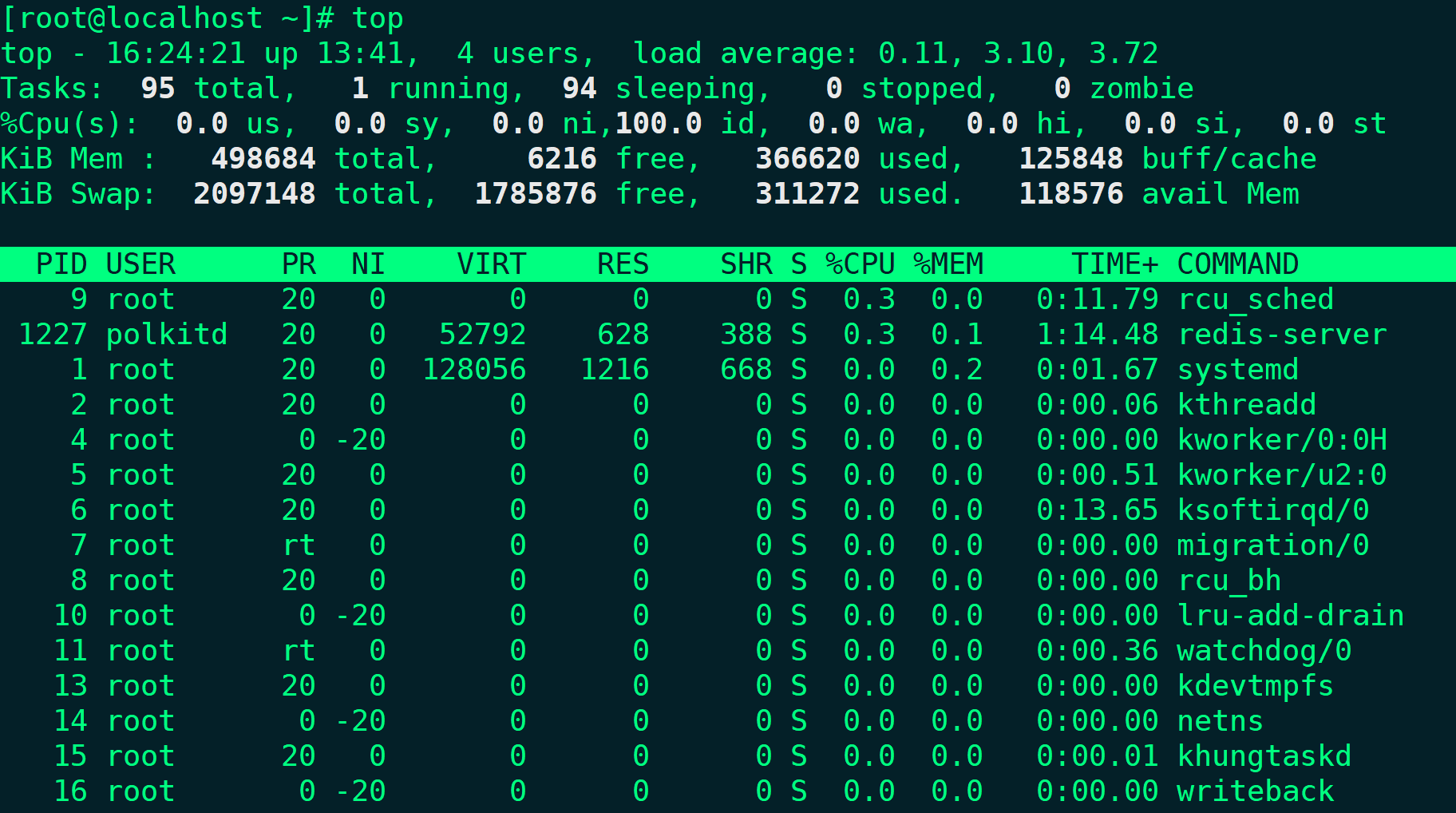
- 對於上面的輸出,我們詳細來分析一下,首先看第一行的輸出
top – 16:24:21 up 13:41, 4 users, load average: 0.11, 3.10, 3.72
16:24:21: 表示當前的時間up 13:41:表示已經運行了多長時間4 users:當前機器有幾個用戶在使用load average: 0.11, 3.10, 3.72:這是核心。表示CPU在 一分鐘、五分鐘、十五分鐘 內的平均負載情況,簡單解釋一下,假設我們是一個四核的CPU,此時如果我們的CPU負載是0.15,那麼表示這四個核心中連一個核心都沒使用滿,表明整體比較空閑;如果整個負載是1,則表示四個核中有一個已經使用的比較繁忙了,但是其他三個還是比較空閑的;如果負載是4,則說明當前四個核心都處於跑滿的狀態,如果負載大於四,假設6,那說明四核的CPU被超負荷使用也無法處理完當前的任務,有很多執行緒與要等待CPU資源- 後面有記憶體的使用情況,
KiB Mem : 498684 total, 6216 free, 366620 used, 125848 buff/cache
498684 total: 總的記憶體,差不多490M6216 free:當前可用記憶體,6M366620 used:已使用記憶體125848 buff/cache:用於IO緩衝的記憶體
磁碟IO檢測
- 在檢測
CPU和記憶體使用的同時,我們還需要檢測磁碟的使用狀況,包括IO吞吐量,IOPS等資訊 - 主要通過
dstat命令來查看,如果系統沒有裝可以通過yum install dstat進行安裝 - 執行
dstat -d命令,可以看到如下:
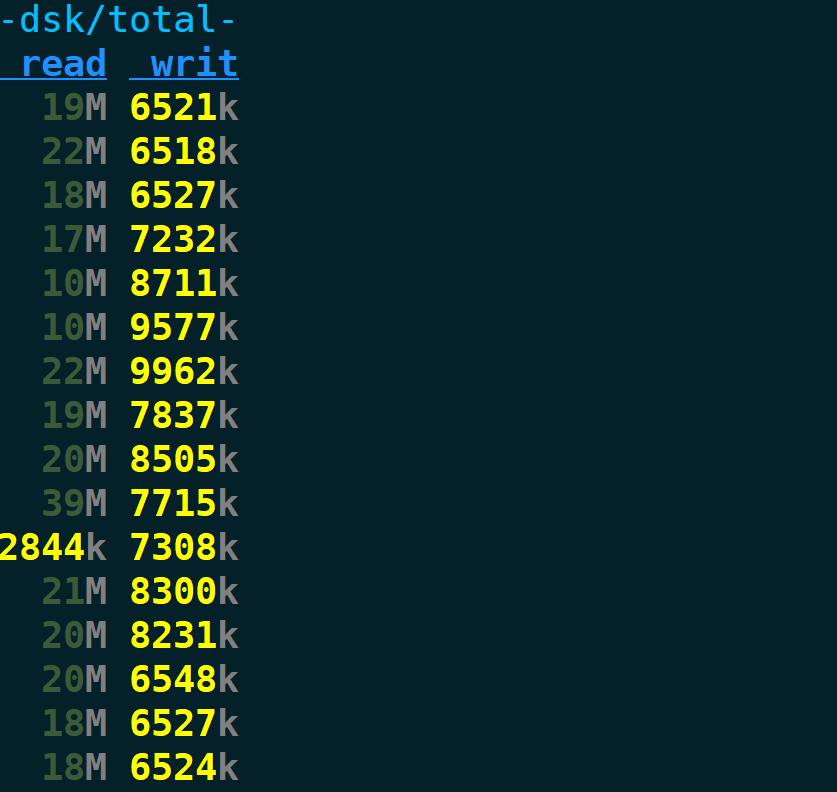
上面顯示的記憶體可以看到存儲的IO吞吐量的詳細數據,每秒讀
19M數據,每秒寫6521K的數據,這個吞吐量並不是很高,一般普通的機械硬碟可以到達上百MB的讀寫量
- 使用命令
dstat -r來查看IOPS的情況,如下:
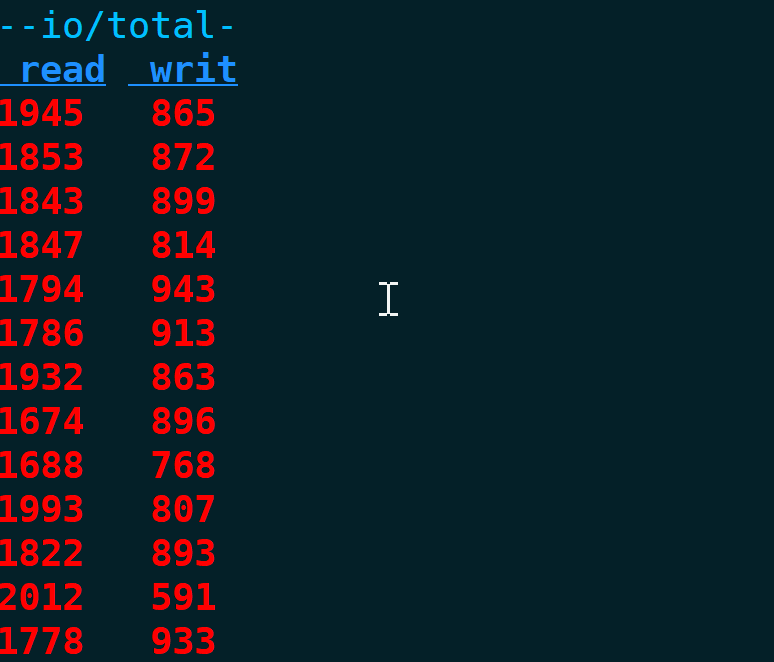
如上面結果可以看到,讀寫分別的
IOPS的值,也就是說隨即磁碟讀取/寫入每秒多少次,通常來說磁碟的讀寫每秒在兩三百次是可接受的
網卡流量檢測
- 同樣我們可以通過
dstat -n來查看網卡的具體流量情況,如下:
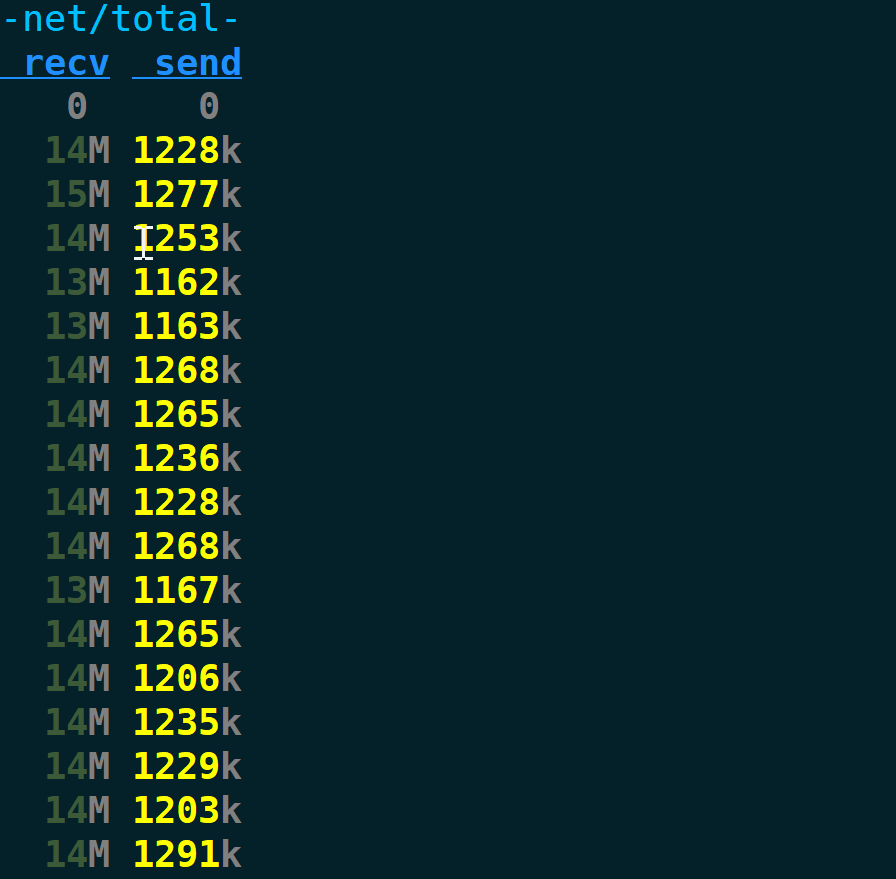
可以看到上面所示,網卡每秒接收和發送的數據量。通常來說如果我們電腦是千兆網卡,那麼每秒鐘網卡的總流量也就在
100M左右,甚至更低
本文由AnonyStar 發布,可轉載但需聲明原文出處。
歡迎關注微信公帳號 :雲棲簡碼 獲取更多優質文章
更多文章關注筆者部落格 :雲棲簡碼 i-code.online


